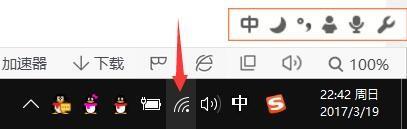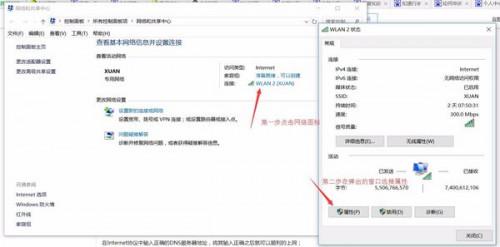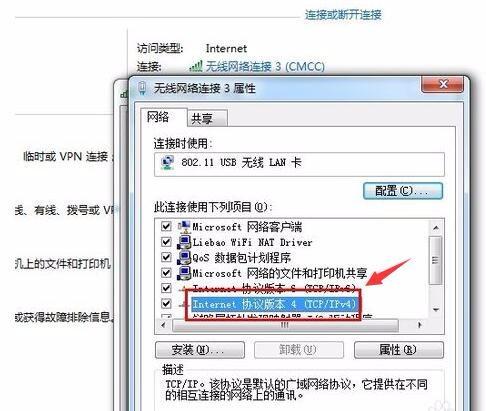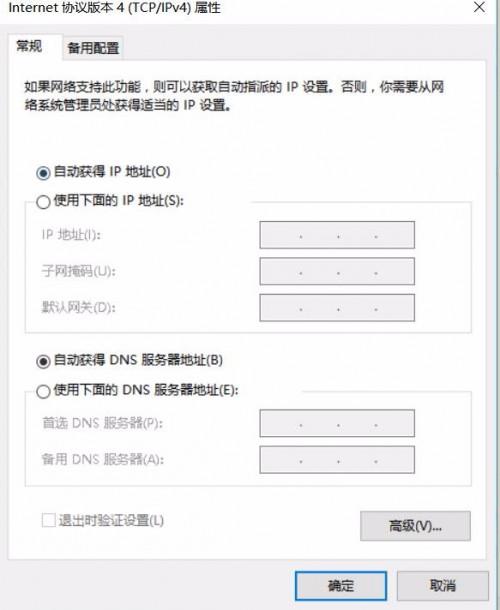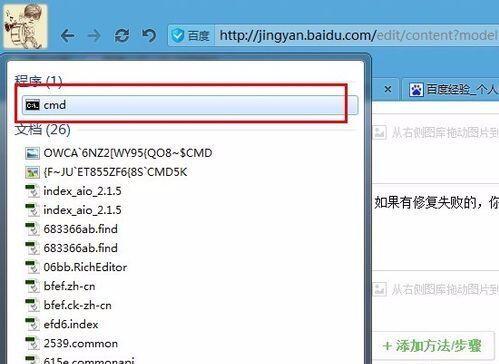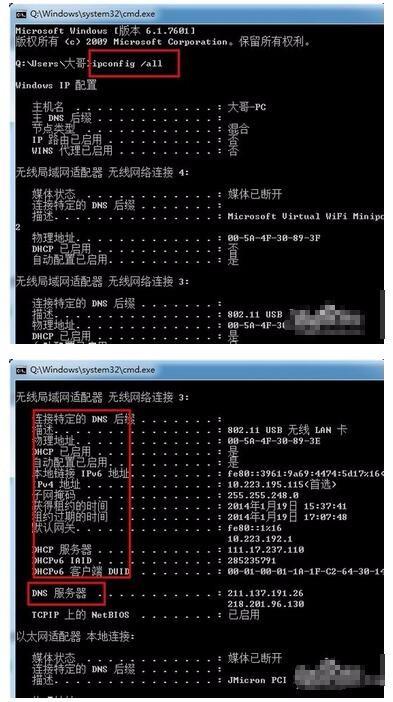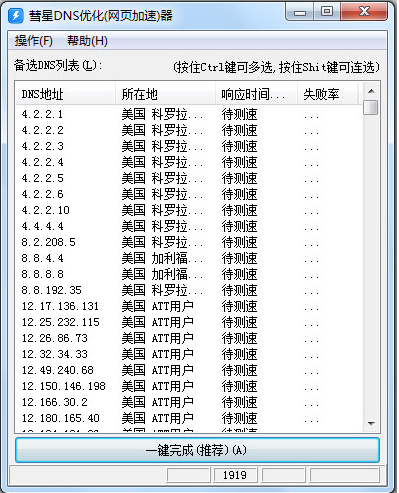连网时出现"该设备或资源(DNS 服务器)没有检测到有响应",怎么办?
04-12
小编整理了以下2种解决方法大家可以参考以下!
方法一:
有可能是由于无线网络连接里面的DNS服务器错误,导致的网卡断网
解决方法:
1、在电脑右下角右击连接的网络图标,如图,选择“打开网络和共享中心”;
2、打开对话框后选择连接的网络,如图连接无线网,点击无线网图标,然后在弹出的窗口中选择属性;
3、在网络属性中选择Internet协议版本4,选择手动输入DNS地址;输入的地址在下面的步骤中查询;
4、在开始中输入cmd,打开之后再里面输入ipconfig /all就可以查看所有的ip信息,包括DNS信息;
5、然后将DNS地址键入到刚才的Internet协议版本4对话框中;
方法二:
应用一个软件彗星DNS优化器,自动设置功能中挑选DNS服务器地址,找到10个响应速度最快的,设置到我们的网络连接中,使我们的网络能迅速连接,网络流畅。
第一步:下载安装彗星DNS优化器
第二步:启动彗星DNS优化器,自动设置适合我们计算机的DNS服务器地址。
我们左键双击桌面彗星DNS优化器图标;
在打开的窗口,我们左键点击左上角的“操作”。在下拉菜单中左键点击:一键完成;
正在搜索,请稍候;
正在向本地连接中写入DNS地址;
自动设置完成,试试上网的状况,问题解决了。